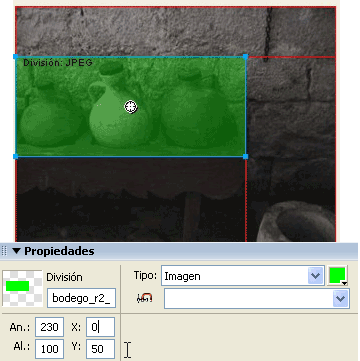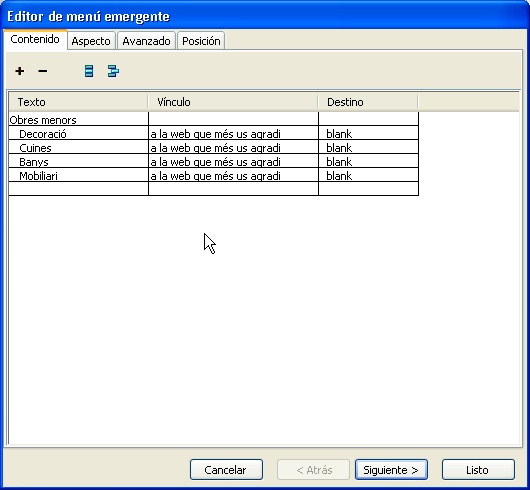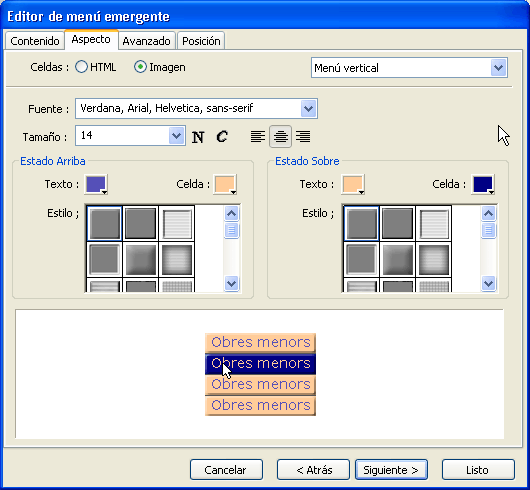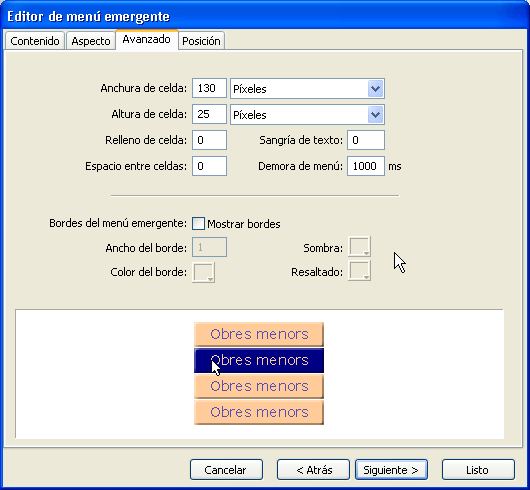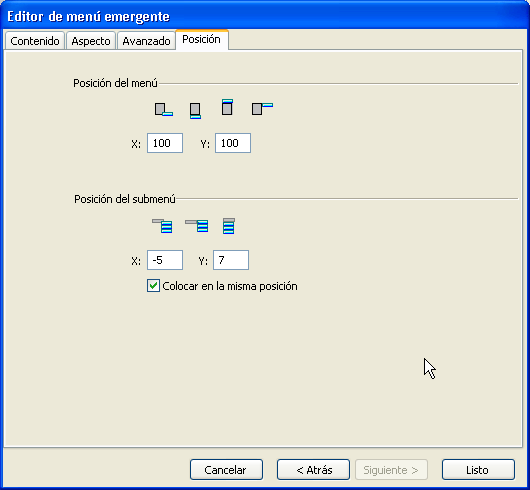| |
|
| |
Desenvolupament de la pràctica |
| |
|
| |
Creeu una carpeta anomenada M8P5
i copieu-hi a dins la imatge bodego.jpg
que trobareu dins la carpeta imatges d'aquest
mòdul. |
| |
| De dins la carpeta M8P5,
obriu la imatge que hi acabeu de copiar. |
|
| Accediu a la barra d'eines
principal i activeu l'eina División. |
| Feu-ne una que reuneixi els paràmetres de la
imatge inferior: |
|
| |
|
| |
|
| |
|
| |
Feu clic amb el botó secundari del ratolí damunt
la divisió que heu creat i trieu l'opció Añadir
menú emergente. |
| |
|
| |
|
| |
|
| |
Això us obre el quadre de diàleg de l'Editor
de menú emergente. |
| |
A la primera pestanya, la de Contenido,
hi podeu introduir diferents camps: Texto,
Vínclulo i Destino.
|
| |
| |
El camp Texto permet
introduir el text que mostrarà l’element de menú
que heu creat. |
| |
El camp Vínculo permet introduir
l'URL al qual voleu que apunti aquest element del menú. |
| |
El camp Destino fa referència
al lloc on s’obrirà l'URL cridat. |
|
| |
Per introduir el contingut, per exemple Obres
menors, cal que feu doble clic sobre la cel•la que voleu emplenar
i escriviu el text. |
| |
| Per crear un submenú, per exemple Decoració,
cal tenir seleccionat el camp de text que voleu convertir en submenú
i prémer la icona que permet sagnar el text. La icona de la
dreta permet fer un submenú, i la que mostra la fletxa retorna
endarrere. Per tant, si voleu retornar un submenú a la posició
de menú, cal clicar a la icona de la fletxa. Aquesta icona
només està activa quan s'activa l'opció de submenú. |
|
| Si voleu retornar un submenú a la posició de menú,
cal clicar a la icona del costat d'aquesta. Aquesta icona només
està activa quan s'activa l'opció de submenú. |
|
| |
Poseu els camps de la pestanya Contenido
segons la imatge inferior: |
| |
|
| |
|
| |
|
| |
Seleccioneu la pestanya Aspecto
i determineu el tipus de lletra que voleu fer servir, així com el
color en els diferents estats i l'aspecte en si del botó. Pareu atenció
que a Celdas estigui activa l'opció
Imagen. |
| |
|
| |
|
| |
|
| |
Desplaceu-vos a la pestanya Avanzado.
Indiqueu-hi les mides del gràfic inferior. Si està activa
l'opció d'automàtic, no podeu posar-les-hi, però si
del desplegable trieu l'opció Píxeles,
sí que podeu fer-ho. |
| |
|
| |
|
| |
|
| |
Seleccioneu ara la darrera pestanya del quadre, Posición.
El Fireworks MX 2004 us hi mostra algunes de les possibles ubicacions de menús
i submenús que ja vénen predeterminades per defecte. N'hi
hauria prou, doncs, amb triar una d'aquestes opcions. En el vostre cas,
però, disposareu els menús en una posició concreta
per aprendre a fer servir aquesta possibilitat. |
| |
Així, doncs, poseu per teclat les coordenades del
menú i dels submenús segons estan indicades a la imatge següent.
Assegureu-vos de fer activa la casella Colocar
en la misma posición. |
| |
|
| |
|
| |
|
| |
Accepteu el quadre de diàleg i exporteu l'arxiu (HTML,
imatges i divisions) a la carpeta M8P5. |
| |
Desplaceu-vos cap a aquesta carpeta i obriu l'arxiu HTML.
Comproveu que apareixen el menú i els submenús. |
| |
|
| |
Comproveu també que, si cliqueu sobre alguna de les
opcions de submenú que apunten a una URL, el vostre navegador obre
una finestra en blanc i cerca l'adreça web que hi heu indicat. |
| |
|
| |
|
 |
| |
|
| |
|